Cum se ascunde rapid registrele de lucru Excel în Excel?
Când există mai multe registre de lucru deschise în Excel și nu doriți să vedeți unele dintre registrele de lucru deschise, le puteți ascunde. Dar cum putem ascunde ușor registrele de lucru în Excel? Acest articol discută despre modalitățile de a ascunde registrele de lucru în Excel.
- Ascundeți cărțile de lucru unul câte unul în Excel
- Ascundeți registrele de lucru utilizând VBA
- Ascundeți registrele de lucru într-un singur clic cu Kutools pentru Excel
 Ascundeți cărțile de lucru unul câte unul în Excel
Ascundeți cărțile de lucru unul câte unul în Excel
Dacă aveți câteva cărți de lucru pe care trebuie să le ascundeți, atunci ascunderea lor una câte una în Excel este simplă.
On Vizualizare , faceți clic pe Ascunde buton în ferestre din grup, atunci este posibil să vedeți că registrul de lucru a fost ascuns. Vezi captura de ecran
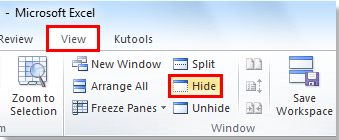
Sfat: Dacă doriți să ascundeți sute de registre de lucru, vă sugerez să alegeți următoarele două metode pentru a simplifica acest lucru care necesită mult timp.
 Ascundeți registrele de lucru utilizând VBA
Ascundeți registrele de lucru utilizând VBA
Dacă sunteți un utilizator calificat și profesionist, puteți ascunde registrele de lucru folosind VBA codul după cum urmează:
Aplicație.Vizibil = Fals
notițe: Cu toate acestea, trebuie să vă asigurați că restabiliți vizibilitatea atunci când formularul se închide. Rețineți dacă Excel se blochează, utilizatorul dvs. poate rămâne cu o instanță invizibilă de rulare Excel.
 Ascundeți registrele de lucru într-un singur clic cu Kutools pentru Excel
Ascundeți registrele de lucru într-un singur clic cu Kutools pentru Excel
Să presupunem că aveți mai multe cărți de lucru pe care să le ascundeți, dar cu mai puține cunoștințe despre VBA, modalitatea rapidă este de a utiliza un instrument disponibil pentru a-l face. Cu Ascundere / dezvăluire interactivă utilitatea Kutools pentru Excel, puteți ascunde și afișa cărțile de lucru în mod liber și flexibil.
Kutools pentru Excel: cu mai mult de 300 de programe de completare Excel la îndemână, încercați fără limitări în 30 de zile. Ia-l acum
După instalare Kutools pentru Excel, puteți aplica Ascunde / Afișează cărțile de lucru și Foi de calcul pentru a ascunde rapid toate registrele de lucru simultan.
Pasul 1. Vă rugăm să aplicați acest utilitar făcând clic pe Kutools > Arată / Ascunde > Ascunde / Afișează cărțile de lucru și Foi de calcul. Vedeți captura de ecran:

Pasul 2: Ascunde / Afișează cărțile de lucru și Foi de calcul apare fereastra de dialog și puteți ascunde sau afișa flexibil registrele de lucru și foile de lucru.
Caseta de dialog este împărțită în două panouri și puteți ascunde / afișa registrele de lucru în panoul din stânga. Cărțile de lucru sunt verificate în mod implicit. Când eliminați bifa din fața lor, că registrele de lucru sunt ascunse cu succes. Afișarea din nou a registrelor de lucru este, de asemenea, simplă; trebuie doar să plasați bifa la oricare dintre ele.
Mai mult, puteți ascunde sau afișa foile de lucru cu acest instrument. În panoul din dreapta al casetei de dialog, puteți bifa sau debifa pentru a afișa / ascunde oricare dintre foile de lucru multiple. Vedeți captura de ecran:

Sfat:
1. Ascunde tot și Afișează-le pe toate butonul face procesul mai rapid;
2. Nu puteți ascunde toate foile de lucru într-un registru de lucru, dar puteți alege să ascundeți întregul registru de lucru.
Pentru informații mai detaliate despre Ascunde / Afișează cărțile de lucru și Foi de calcul, te rog du-te la Ascunde / Afișează cărțile de lucru și Foi de calcul.
Articolul legate:
Ascundeți rapid alte registre de lucru (toate ferestrele inactive) în Excel.
Cele mai bune instrumente de productivitate de birou
Îmbunătățiți-vă abilitățile Excel cu Kutools pentru Excel și experimentați eficiența ca niciodată. Kutools pentru Excel oferă peste 300 de funcții avansate pentru a crește productivitatea și a economisi timp. Faceți clic aici pentru a obține funcția de care aveți cea mai mare nevoie...

Fila Office aduce interfața cu file în Office și vă face munca mult mai ușoară
- Activați editarea și citirea cu file în Word, Excel, PowerPoint, Publisher, Access, Visio și Project.
- Deschideți și creați mai multe documente în filele noi ale aceleiași ferestre, mai degrabă decât în ferestrele noi.
- Vă crește productivitatea cu 50% și reduce sute de clicuri de mouse pentru dvs. în fiecare zi!

